ໃນເວລາທີ່ການນໍາໃຊ້ Samsung Smart TV, ເຈົ້າຂອງບໍ່ພຽງແຕ່ໄດ້ຮັບໂອກາດທີ່ຈະນໍາໃຊ້ໂທລະພາບ, ແຕ່ຍັງເປັນຄອມພິວເຕີເຕັມທີ່ແລ່ນລະບົບ ປະຕິບັດການ Tizen OS . ໃນຄວາມເປັນຈິງ, ມັນສາມາດເຮັດວຽກດຽວກັນກັບຄອມພິວເຕີແລະໂທລະພາບຫຼາຍທີ່ສຸດ, ແຕ່ວ່ານີ້ແມ່ນສະດວກຫນ້ອຍເນື່ອງຈາກການໂຕ້ຕອບຜູ້ໃຊ້ບໍ່ພຽງພໍສະດວກ. ເນື່ອງຈາກຈຸດປະສົງຕົ້ນຕໍຂອງອຸປະກອນແມ່ນເພື່ອສັງເກດເບິ່ງວິດີໂອ, ທ່ານຈໍາເປັນຕ້ອງພິຈາລະນາວ່າຄໍາຮ້ອງສະຫມັກທີ່ເປັນປະໂຫຍດຫຼາຍແລະ widget ໄດ້ຖືກສ້າງຂື້ນສໍາລັບການນີ້. ໃນເວລາທີ່ເວົ້າກ່ຽວກັບການຟຣີ, ທ່ານຈໍາເປັນຕ້ອງພິຈາລະນາດັ່ງຕໍ່ໄປນີ້. ບາງແອັບບໍ່ຮຽກຮ້ອງໃຫ້ມີການຈ່າຍເງິນເລີຍ. ອື່ນໆແມ່ນບໍ່ເສຍຄ່າບາງສ່ວນເທົ່ານັ້ນ. ບາງຫນ້າທີ່ສາມາດໃຊ້ໄດ້ໂດຍບໍ່ຕ້ອງຈ່າຍເງິນ, ແຕ່ເພື່ອຊື້ຄຸນສົມບັດຂັ້ນສູງ, ທ່ານຈໍາເປັນຕ້ອງຈ່າຍຈໍານວນທີ່ແນ່ນອນ. ໂດຍການຕິດຕັ້ງ widget ແລະໂປລແກລມ free ຫຼື shareware, ຜູ້ໃຊ້ສາມາດເພີ່ມການເຮັດວຽກຂອງ Smart TV ໄດ້ຢ່າງຫຼວງຫຼາຍ. ນີ້ໃຊ້ທັງເນື້ອຫາຜົນໄດ້ຮັບແລະການເພີ່ມຂື້ນຂອງຫນ້າທີ່ເຮັດວຽກ. ຕົວຢ່າງ, ການບໍລິການວິດີໂອຈໍານວນຫຼາຍປ່ອຍຄໍາຮ້ອງສະຫມັກພິເສດເພື່ອດຶງດູດນັກທ່ອງທ່ຽວຫຼາຍຂຶ້ນ. ບາງໂຄງການອະນຸຍາດໃຫ້ທ່ານສະດວກສະບາຍໃນການນໍາໃຊ້ຫນ້າທີ່ຂອງຄອມພິວເຕີປົກກະຕິໃນ Smart TV. ຕົວຢ່າງແມ່ນຕົວຈັດການໄຟລ໌. ຮ້ານແອັບທີ່ເປັນທາງການ:
ໃນຄວາມເປັນຈິງ, ມັນສາມາດເຮັດວຽກດຽວກັນກັບຄອມພິວເຕີແລະໂທລະພາບຫຼາຍທີ່ສຸດ, ແຕ່ວ່ານີ້ແມ່ນສະດວກຫນ້ອຍເນື່ອງຈາກການໂຕ້ຕອບຜູ້ໃຊ້ບໍ່ພຽງພໍສະດວກ. ເນື່ອງຈາກຈຸດປະສົງຕົ້ນຕໍຂອງອຸປະກອນແມ່ນເພື່ອສັງເກດເບິ່ງວິດີໂອ, ທ່ານຈໍາເປັນຕ້ອງພິຈາລະນາວ່າຄໍາຮ້ອງສະຫມັກທີ່ເປັນປະໂຫຍດຫຼາຍແລະ widget ໄດ້ຖືກສ້າງຂື້ນສໍາລັບການນີ້. ໃນເວລາທີ່ເວົ້າກ່ຽວກັບການຟຣີ, ທ່ານຈໍາເປັນຕ້ອງພິຈາລະນາດັ່ງຕໍ່ໄປນີ້. ບາງແອັບບໍ່ຮຽກຮ້ອງໃຫ້ມີການຈ່າຍເງິນເລີຍ. ອື່ນໆແມ່ນບໍ່ເສຍຄ່າບາງສ່ວນເທົ່ານັ້ນ. ບາງຫນ້າທີ່ສາມາດໃຊ້ໄດ້ໂດຍບໍ່ຕ້ອງຈ່າຍເງິນ, ແຕ່ເພື່ອຊື້ຄຸນສົມບັດຂັ້ນສູງ, ທ່ານຈໍາເປັນຕ້ອງຈ່າຍຈໍານວນທີ່ແນ່ນອນ. ໂດຍການຕິດຕັ້ງ widget ແລະໂປລແກລມ free ຫຼື shareware, ຜູ້ໃຊ້ສາມາດເພີ່ມການເຮັດວຽກຂອງ Smart TV ໄດ້ຢ່າງຫຼວງຫຼາຍ. ນີ້ໃຊ້ທັງເນື້ອຫາຜົນໄດ້ຮັບແລະການເພີ່ມຂື້ນຂອງຫນ້າທີ່ເຮັດວຽກ. ຕົວຢ່າງ, ການບໍລິການວິດີໂອຈໍານວນຫຼາຍປ່ອຍຄໍາຮ້ອງສະຫມັກພິເສດເພື່ອດຶງດູດນັກທ່ອງທ່ຽວຫຼາຍຂຶ້ນ. ບາງໂຄງການອະນຸຍາດໃຫ້ທ່ານສະດວກສະບາຍໃນການນໍາໃຊ້ຫນ້າທີ່ຂອງຄອມພິວເຕີປົກກະຕິໃນ Smart TV. ຕົວຢ່າງແມ່ນຕົວຈັດການໄຟລ໌. ຮ້ານແອັບທີ່ເປັນທາງການ: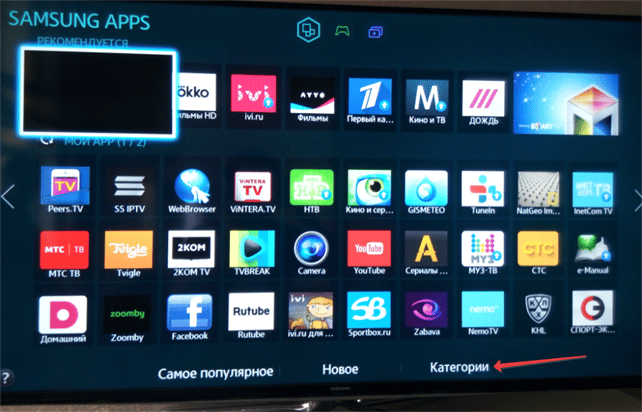 ຮ້ານ app ຢ່າງເປັນທາງການ Samsung Apps [/ caption]
ຮ້ານ app ຢ່າງເປັນທາງການ Samsung Apps [/ caption]
TOP 10 ແອັບຟຣີທີ່ດີທີ່ສຸດໃນ Samsung Smart TV
ຜູ້ໃຊ້ Smart TV ມີການເຂົ້າເຖິງ ປະເພດຕ່າງໆຂອງແອັບພລິເຄຊັນ ທີ່ຈະຊ່ວຍເພີ່ມການທໍາງານຂອງໂທລະທັດທີ່ມາພ້ອມກັບກ່ອງຕັ້ງເທິງນີ້. ມັນເປັນໄປໄດ້ທີ່ຈະຕິດຕັ້ງແອັບພລິເຄຊັນຈາກທັງຮ້ານທີ່ເປັນທາງການແລະທີ່ບໍ່ເປັນທາງການ. ໃນເວລາທີ່ການດາວໂຫຼດ, ທ່ານສາມາດເລືອກປະເພດທີ່ທ່ານຕ້ອງການແລະຄົ້ນຫາສໍາລັບຄໍາຮ້ອງສະຫມັກພາຍໃນມັນ
ໃນເວລາທີ່ການດາວໂຫຼດ, ທ່ານສາມາດເລືອກປະເພດທີ່ທ່ານຕ້ອງການແລະຄົ້ນຫາສໍາລັບຄໍາຮ້ອງສະຫມັກພາຍໃນມັນ
YouTube
ທີ່ນິຍົມຫລາຍທີ່ສຸດແມ່ນໂຄງການທີ່ຖືກອອກແບບມາສໍາລັບການເຂົ້າເຖິງການບໍລິການວິດີໂອທີ່ສະດວກສະບາຍກວ່າ. ນຶ່ງໃນນັ້ນກໍ່ແມ່ນແອັບຯ Youtube. ການນໍາໃຊ້ຂອງມັນອະນຸຍາດໃຫ້ທ່ານເບິ່ງວິດີໂອໃນຄຸນນະພາບສູງສຸດ, ອະນຸຍາດໃຫ້ທ່ານນໍາໃຊ້ຄວາມສາມາດຂອງເຄື່ອງຮັບໂທລະທັດໄດ້ປະສິດທິພາບເທົ່າທີ່ເປັນໄປໄດ້. ຄໍາຮ້ອງສະຫມັກນີ້ແມ່ນລວມຢູ່ໃນການແຈກຢາຍເບື້ອງຕົ້ນ. ເນື່ອງຈາກມັນຖືກຕິດຕັ້ງໄວ້ລ່ວງໜ້າ, ຜູ້ໃຊ້ສາມາດເລີ່ມນຳໃຊ້ມັນໄດ້ທັນທີ. ຢ່າງໃດກໍຕາມ, ຖ້າສໍາລັບເຫດຜົນບາງຢ່າງມັນຫາຍໄປຫຼືຖືກໂຍກຍ້າຍ, ຫຼັງຈາກນັ້ນການຕິດຕັ້ງຂອງມັນສາມາດເຮັດໄດ້ໂດຍບໍ່ເສຍຄ່າ. ຂໍ້ໄດ້ປຽບຂອງມັນແມ່ນສະຫນອງການເຂົ້າເຖິງທີ່ມີຄຸນນະພາບສູງກັບການບໍລິການວິດີໂອອອນໄລນ໌ທີ່ໃຫຍ່ທີ່ສຸດ, ຄວາມງ່າຍດາຍແລະຄວາມສະດວກສະບາຍຂອງການໂຕ້ຕອບ, ການບໍລິໂພກຊັບພະຍາກອນຂອງລະບົບຕ່ໍາໃນລະຫວ່າງການປະຕິບັດງານ. ເປັນຂໍ້ບົກຜ່ອງ, ພວກເຂົາເຈົ້າສັງເກດວ່າຜູ້ເລີ່ມຕົ້ນຈໍາເປັນຕ້ອງໄດ້ນໍາໃຊ້ເຂົ້າໃນການໂຕ້ຕອບຂອງຕົນເພື່ອ ເພື່ອໃຊ້ມັນຢ່າງມີປະສິດທິພາບ. ລິ້ງດາວໂຫຼດຈາກ Playmarket https://play.google.com/store/apps/details?id=com.google.android.youtube&hl=ru&gl=US
ແອັບສື່ມວນຊົນສັງຄົມ
ເກືອບທຸກເຄືອຂ່າຍສັງຄົມໄດ້ສ້າງແອັບພລິເຄຊັນທີ່ເຮັດວຽກກັບ Samsung Smart TV. ເຫຼົ່ານີ້ລວມມີ, ຕົວຢ່າງ, Twitter https://play.google.com/store/apps/details?id=com.twitter.android&hl=en&gl=US, Facebook https://play.google.com/store/apps/ details?id=com.facebook.katana&hl=ru&gl=US, VKontakte https://play.google.com/store/apps/details?id=com.vkontakte.android&hl=ru&gl=US ແລະອື່ນໆ. ການນໍາໃຊ້ຂອງພວກເຂົາອະນຸຍາດໃຫ້ຜູ້ໃຊ້ໃຊ້ເຄື່ອງຮັບໂທລະທັດເພື່ອການສື່ສານ. ການທໍາງານຂອງພວກມັນບໍ່ຕໍ່າກວ່າຕົວທ່ອງເວັບແລະຮຸ່ນອື່ນໆ.
Skype
ໂຄງການນີ້ເຮັດໃຫ້ການສື່ສານຟຣີເກືອບທັງຫມົດໃນທົ່ວໂລກ. widget ແມ່ນເຮັດໂດຍ Microsoft ແລະຮັບປະກັນຜູ້ໃຊ້ທີ່ມີຄຸນນະພາບສູງແລະຄວາມຫນ້າເຊື່ອຖື. ຖ້າຜູ້ໃຊ້ຕ້ອງການທີ່ຈະປະຕິບັດບໍ່ພຽງແຕ່ການສື່ສານສຽງ, ແຕ່ຍັງວິດີໂອ, ພວກເຂົາຕ້ອງເຊື່ອມຕໍ່ກ້ອງຖ່າຍຮູບວິດີໂອກັບອຸປະກອນ. ລິ້ງດາວໂຫຼດ https://play.google.com/store/apps/details?id=com.skype.raider&hl=en&gl=US
Fork Player
ໂຄງການນີ້ມີສະຖານທີ່ພິເສດ. ເຖິງວ່າຈະມີການໂຕ້ຕອບທີ່ສັບສົນຫຼາຍ, ມັນສະຫນອງການເຂົ້າເຖິງຟຣີກັບຈໍານວນຂະຫນາດໃຫຍ່ຂອງເນື້ອຫາວິດີໂອ. ອີກປະການຫນຶ່ງຂອງຂໍ້ໄດ້ປຽບຂອງມັນແມ່ນວ່າມັນສະຫນັບສະຫນູນຍີ່ຫໍ້ສ່ວນໃຫຍ່ຂອງ Samsung TVs ແລະອະນຸຍາດໃຫ້ທ່ານສາມາດເຮັດວຽກຮ່ວມກັບ streaming IPTV. ຂໍ້ເສຍປະກອບມີການໂຕ້ຕອບທີ່ສັບສົນແລະຂັ້ນຕອນການຕິດຕັ້ງທີ່ບໍ່ງ່າຍທີ່ຈະສໍາເລັດ. https://youtu.be/lzlSgwvtBSw
ຕົວທ່ອງເວັບ
ເມື່ອເຮັດວຽກຢູ່ Smart TV, ທ່ານອາດຈະຕ້ອງການທ່ອງອິນເຕີເນັດ. ເພື່ອບັນລຸເປົ້າຫມາຍນີ້, ທ່ານຈະຕ້ອງຕິດຕັ້ງຕົວທ່ອງເວັບ. ເພື່ອເຮັດສິ່ງນີ້, ທ່ານຈໍາເປັນຕ້ອງເລືອກທາງເລືອກທີ່ເຫມາະສົມ. ການແກ້ໄຂທີ່ນິຍົມອັນຫນຶ່ງແມ່ນການໃຊ້ Opera TV. ຫນຶ່ງໃນຂໍ້ໄດ້ປຽບຕົ້ນຕໍຂອງໂຄງການນີ້ແມ່ນການໂຫຼດຫນ້າໄວຫຼາຍ. ລິ້ງດາວໂຫຼດ https://play.google.com/store/apps/details?id=com.opera.browser&hl=ru&gl=US
VLC
ໂຄງການນີ້ອະນຸຍາດໃຫ້ທ່ານຫຼິ້ນຄວາມຫຼາກຫຼາຍຂອງເນື້ອໃນວິດີໂອ. ມັນອະນຸຍາດໃຫ້ທ່ານເບິ່ງການອອກອາກາດໂທລະພາບເຊັ່ນດຽວກັນກັບໄຟລ໌ວິດີໂອທ້ອງຖິ່ນ. ປະໂຫຍດທີ່ສໍາຄັນຂອງໂຄງການນີ້ແມ່ນວ່າມັນປະກອບດ້ວຍຕົວແປງສັນຍານທັງຫມົດທີ່ຈໍາເປັນສໍາລັບການດໍາເນີນງານແລະບໍ່ຈໍາເປັນຕ້ອງມີການຕິດຕັ້ງເພີ່ມເຕີມ. ຄໍາຮ້ອງສະຫມັກສະແດງໃຫ້ເຫັນເຖິງຄຸນນະພາບສູງຂອງພະຍາດຂີ້ທູດແລະໃນເວລາດຽວກັນແມ່ນບໍ່ເສຍຄ່າແລະບໍ່ມີການໂຄສະນາໃດໆ. ມັນສະແດງໃຫ້ເຫັນໄດ້ດີເຖິງແມ່ນວ່າໄຟລ໌ voluminous ຫຼາຍ. ມັນເປັນໄປໄດ້ທີ່ຈະສ້າງ playlists. ການຫຼິ້ນໄຟລ໌ເຫຼົ່ານັ້ນທີ່ໄດ້ຖືກດາວໂຫຼດບາງສ່ວນແມ່ນມີໃຫ້. ລິ້ງດາວໂຫຼດ https://play.google.com/store/search?q=VLC&c=apps&hl=ru&gl=US
ລິ້ງດາວໂຫຼດ https://play.google.com/store/search?q=VLC&c=apps&hl=ru&gl=US
Ivi.ru
ໂຄງການແມ່ນຕົວແທນຂອງປະເພດຂອງຄໍາຮ້ອງສະຫມັກທີ່ຖືກອອກແບບມາເພື່ອເຮັດວຽກກັບການບໍລິການບາງຢ່າງ. ຫຼັງຈາກການຕິດຕັ້ງ, ຜູ້ໃຊ້ສາມາດຊອກຫາຮູບເງົາແລະຊຸດທີ່ລາວສົນໃຈ, ແລະຫຼັງຈາກນັ້ນເລີ່ມຕົ້ນເບິ່ງ. ສະຫນອງການກະຈາຍສຽງທີ່ມີຄຸນນະພາບສູງ. ມັນອະນຸຍາດໃຫ້ທ່ານເບິ່ງເນື້ອຫາໃນ Full HD ຫຼື 4K. ມັນຍັງສະຫນອງການເຂົ້າເຖິງເນື້ອຫາທີ່ໄດ້ຮັບຄ່າຈ້າງ, ໂປໂມຊັ່ນຖືກຈັດຂຶ້ນຢ່າງເປັນປົກກະຕິແລະໂບນັດຖືກສະເຫນີ. ລິ້ງດາວໂຫຼດ https://play.google.com/store/apps/details?id=ru.ivi.client&hl=ru&gl=US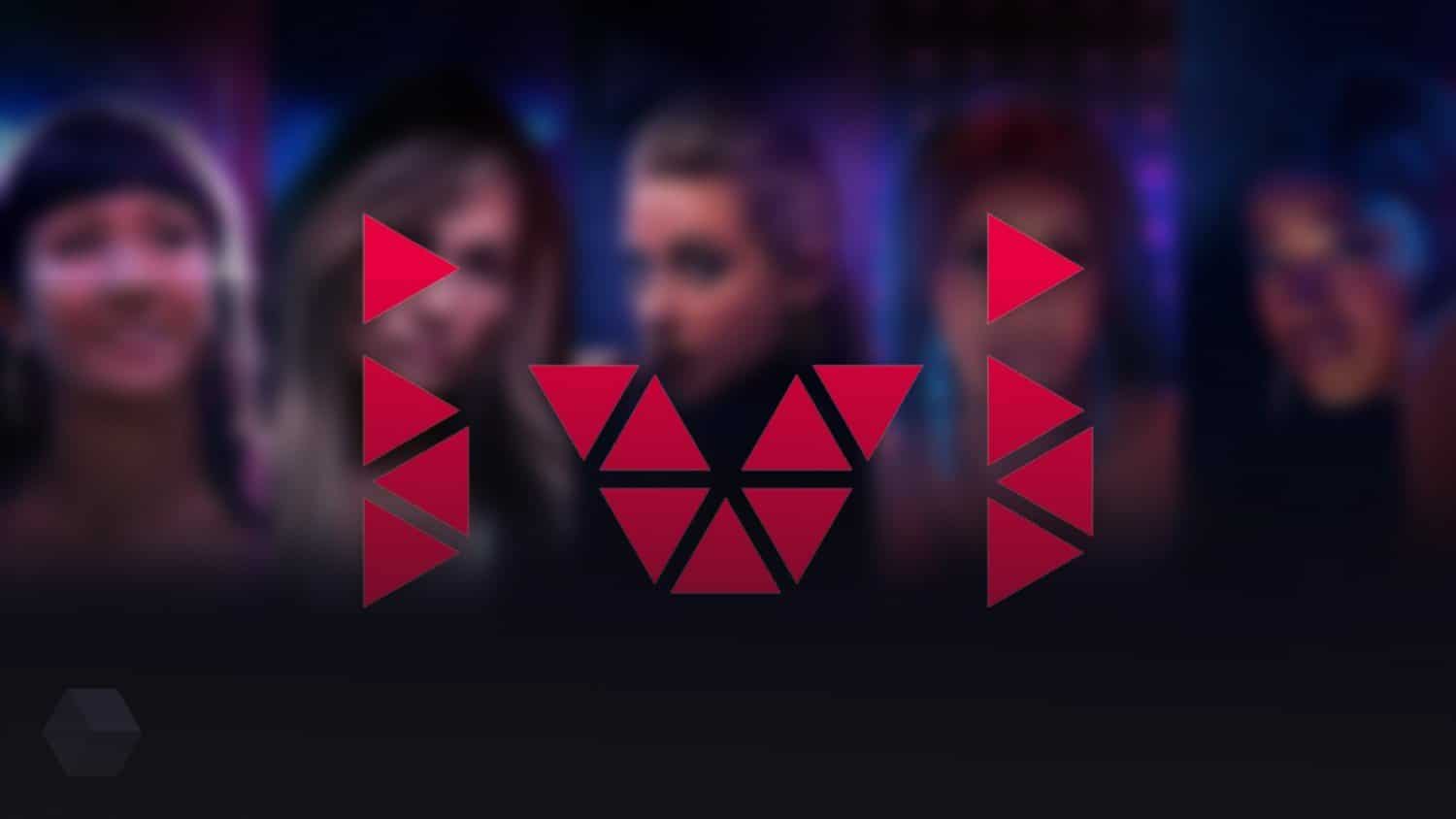
ໂລກເວັບແຄມ
ດ້ວຍໂຄງການນີ້, ທ່ານສາມາດເບິ່ງເນື້ອຫາທີ່ຖືກຖ່າຍທອດໂດຍ webcams ທົ່ວໂລກ. ຮູບເງົາສາມາດເກີດຂຶ້ນໃນຕົວເມືອງຫຼືໃນທໍາມະຊາດ. ຜູ້ຊົມສາມາດຮູ້ຈັກກັບລາຍລະອຽດຂອງການຍິງໄດ້ຕະຫຼອດເວລາ. ລິ້ງ https://play.google.com/store/apps/details?id=com.earthcam.webcams&hl=ru&gl=US
Solitaire
ໂປຣແກມນີ້ເປັນເກມຍອດນິຍົມທີ່ສາມາດຫຼິ້ນໄດ້ໃນຈໍໂທລະທັດ. ມີຫຼາຍຄໍາຮ້ອງສະຫມັກທີ່ຄ້າຍຄືກັນ, ໃນນັ້ນທ່ານສາມາດເລືອກເກມຕາມລົດຊາດຂອງທ່ານ. ທ່ານພຽງແຕ່ສາມາດບັນເທົາຄວາມກົດດັນໃນຂະນະທີ່ມັກຫຼີ້ນເກມຫຼືໃຊ້ເວລາຫຼາຍຊົ່ວໂມງຄວາມພະຍາຍາມເພື່ອບັນລຸໄຊຊະນະ. ລິ້ງດາວໂຫຼດ https://play.google.com/store/apps/details?id=com.gametime.solitaire.freeplay&hl=en&gl=US
Spotify
ເຖິງແມ່ນວ່າຫຼາຍຄົນມັກໃຊ້ Smart TV ເພື່ອເພີດເພີນກັບເນື້ອຫາວິດີໂອ, ດົນຕີ, podcasts ຫຼືຫນັງສືສຽງກໍ່ສາມາດລວມຢູ່ນີ້. ການເຂົ້າເຖິງລ້ານຂອງແນວພັນຂອງເຂົາເຈົ້າເປີດຄໍາຮ້ອງສະຫມັກ Spotify. ເມື່ອໃຊ້ມັນ, ຜູ້ໃຊ້ໄດ້ຮັບໂອກາດໃນການສ້າງລາຍການຫຼິ້ນຂອງຕົນເອງ. ລິ້ງເພື່ອດາວໂຫລດ widget ຟຣີ https://play.google.com/store/apps/details?id=com.spotify.music&hl=ru&gl=US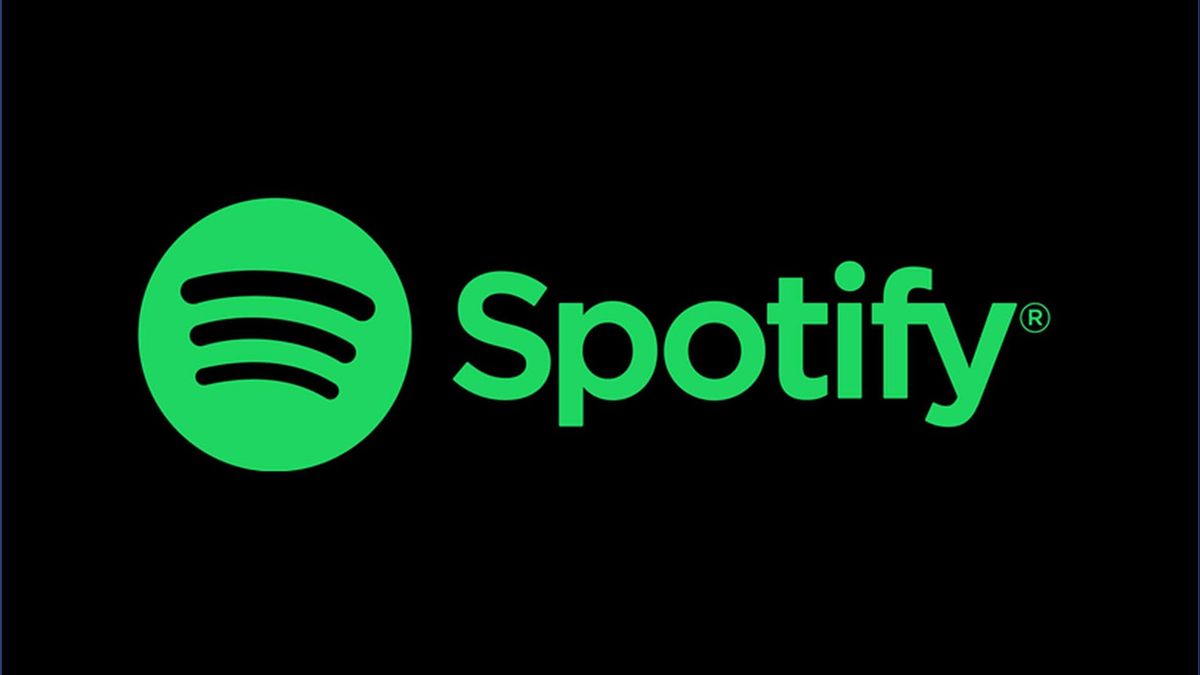
Xplore
ເນື່ອງຈາກໂທລະທັດສາມາດເຮັດວຽກຄ້າຍຄືກັນກັບຄອມພິວເຕີ, ມັນເປັນສິ່ງຈໍາເປັນທີ່ຈະສະຫນອງມັນດ້ວຍເຄື່ອງໃຊ້ທີ່ຈໍາເປັນ. ຫນຶ່ງໃນທີ່ສໍາຄັນທີ່ສຸດແມ່ນຜູ້ຈັດການໄຟລ໌. ລາວຈະສາມາດສະແດງເນື້ອຫາຂອງ flash drive ຫຼື disk ໃນ console ໄດ້. ດ້ວຍຜູ້ຈັດການນີ້, ທ່ານສາມາດດໍາເນີນການຄັດລອກ, ລຶບຫຼືປ່ຽນຊື່ໄດ້ຢ່າງສະດວກສະບາຍ. ມີການເຂົ້າເຖິງບໍ່ພຽງແຕ່ອຸປະກອນທ້ອງຖິ່ນ, ແຕ່ຍັງການເກັບຮັກສາຟັງໄດ້. ແອັບແມ່ນບໍ່ເສຍຄ່າ, ແຕ່ມັນໃຊ້ໂຄສະນາ. ຖ້າທ່ານຈ່າຍເງິນ, ມັນຈະຢຸດເຊົາການປະກົດຕົວ. ລິ້ງ https://play.google.com/store/apps/details?id=com.lonelycatgames.Xplore&hl=ru&gl=US
TuneIn
ຄໍາຮ້ອງສະຫມັກອະນຸຍາດໃຫ້ທ່ານສາມາດຟັງວິທະຍຸໃນໂທລະພາບ. ໃນບາງກໍລະນີ, ນີ້ອາດຈະສະດວກ. ທີ່ນີ້ທ່ານສາມາດເຊື່ອມຕໍ່ກັບສະຖານີໃນປະເທດສ່ວນໃຫຍ່ຂອງໂລກໄດ້ໂດຍບໍ່ເສຍຄ່າ. ໃນຖານະເປັນລົບຂອງໂຄງການ, ຜູ້ໃຊ້ສັງເກດເຫັນການໂຕ້ຕອບທີ່ຊັບຊ້ອນແລະລ້າສະໄຫມເລັກນ້ອຍ. ມີທັງສະບັບຟຣີແລະເສຍເງິນຂອງໂຄງການ. ອັນສຸດທ້າຍແມ່ນໄດ້ຖືກຈໍາແນກໂດຍການຂາດການໂຄສະນາແລະການປະກົດຕົວຂອງສະຖານີທີ່ມີຢູ່ຫຼາຍ. ລິ້ງດາວໂຫຼດແອັບ https://play.google.com/store/apps/details?id=tunein.player&hl=ru&gl=US ແອັບ Smart TV ເບິ່ງໂທລະທັດໄດ້ຟຣີໃນ Samsung ສໍາລັບເດືອນກັນຍາ 2021: https://youtu.be/ IawEUYINSPQ
ວິທີການຕິດຕັ້ງ
ຂັ້ນຕອນ ການຕິດຕັ້ງ ແອັບພລິເຄຊັນຟຣີຂອງພາກສ່ວນທີສາມໃນ Samsung Smart TV ມີລັກສະນະຂອງຕົນເອງທີ່ເຈົ້າຕ້ອງການຮູ້. ຢ່າງເປັນທາງການ, Samsung ພຽງແຕ່ອະນຸຍາດໃຫ້ດາວໂຫລດແອັບຯຫຼັກຊັບ. ນີ້ແມ່ນເຮັດເພື່ອຮັບປະກັນຄວາມເຂົ້າກັນໄດ້ຂອງພວກເຂົາແລະເພື່ອປ້ອງກັນ malware. ໃນອີກດ້ານຫນຶ່ງ, ນີ້ນໍາໄປສູ່ການຈໍາກັດຂອງການເຮັດວຽກທີ່ສາມາດບັນລຸໄດ້ໂດຍການຕິດຕັ້ງຄໍາຮ້ອງສະຫມັກພາກສ່ວນທີສາມ. ຢ່າງໃດກໍຕາມ, ມີວິທີການທີ່ທ່ານສາມາດຕິດຕັ້ງຄໍາຮ້ອງສະຫມັກທີ່ທ່ານຕ້ອງການອອກແບບສໍາລັບລະບົບປະຕິບັດການນີ້. ເພື່ອຕິດຕັ້ງໂຄງການພາກສ່ວນທີສາມ, ຜູ້ໃຊ້ຕ້ອງໄດ້ປະຕິບັດຂັ້ນຕອນດັ່ງຕໍ່ໄປນີ້:
- ທ່ານຈໍາເປັນຕ້ອງກະກຽມ flash drive. ເພື່ອເຮັດສິ່ງນີ້, ທ່ານຈໍາເປັນຕ້ອງຈັດຮູບແບບມັນໃນການເຮັດສິ່ງນີ້, ມັນໄດ້ຖືກເຊື່ອມຕໍ່ກັບຕົວເຊື່ອມຕໍ່ USB ຂອງຄອມພິວເຕີ. ໂດຍໄດ້ເປີດໂຟນເດີ “ຄອມພິວເຕີ”, ທ່ານຈໍາເປັນຕ້ອງໄດ້ຄລິກຂວາໃສ່ໄອຄອນ flash drive, ຫຼັງຈາກນັ້ນເລືອກຮູບແບບ.
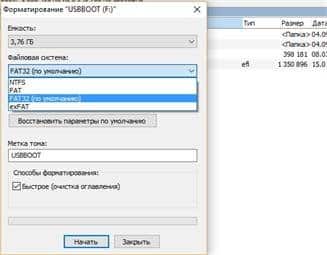
- ຫຼັງຈາກການກະກຽມ flash drive, ທ່ານຈໍາເປັນຕ້ອງເຮັດໃຫ້ “userwidget” folder ໃນລະບົບຮາກ.
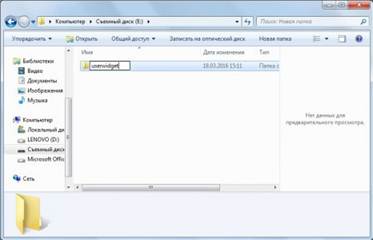
- ຊຸດການຕິດຕັ້ງທີ່ດາວໂຫລດແລ້ວຂອງໂປລແກລມໃນຮູບແບບຂອງແຟ້ມຈັດເກັບແມ່ນຖືກຈັດໃສ່ໃນໂຟນເດີນີ້. ແຟລດໄດຖືກຕັດການເຊື່ອມຕໍ່ຈາກຄອມພິວເຕີ ແລະເຊື່ອມຕໍ່ກັບກ່ອງຕັ້ງເທິງ Smart TV.
- ຫຼັງຈາກນັ້ນ, ການຕິດຕັ້ງຈະເກີດຂຶ້ນໂດຍອັດຕະໂນມັດ. ຖ້າມີແຟ້ມຈັດເກັບຫຼາຍໃນ flash drive, ແຕ່ລະອັນຈະຖືກປຸງແຕ່ງແຍກຕ່າງຫາກ.
ມັນເປັນສິ່ງສໍາຄັນທີ່ຈະສັງເກດວ່າຮ້ານ app ທີ່ມີຢູ່ແລ້ວຂອງ Samsung ຍັງສະເຫນີໃຫ້ຜູ້ໃຊ້ເລືອກທີ່ອຸດົມສົມບູນ.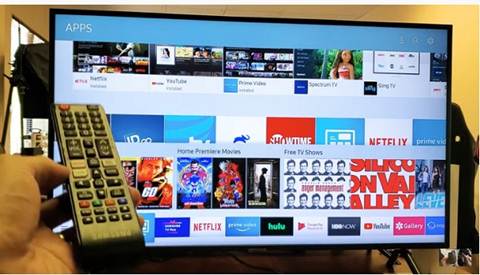 ເພື່ອໃຊ້ມັນ, ທ່ານຈໍາເປັນຕ້ອງໄດ້ປະຕິບັດຕາມຂັ້ນຕອນຕໍ່ໄປນີ້:
ເພື່ອໃຊ້ມັນ, ທ່ານຈໍາເປັນຕ້ອງໄດ້ປະຕິບັດຕາມຂັ້ນຕອນຕໍ່ໄປນີ້:
- ການເປີດໂທລະພາບດ້ວຍກ່ອງຕັ້ງເທິງ Smart TV ທີ່ເຊື່ອມຕໍ່ແລ້ວ, ທ່ານຈໍາເປັນຕ້ອງໃຊ້ການຄວບຄຸມໄລຍະໄກເພື່ອເຮັດວຽກກັບເມນູຫຼັກ. ເພື່ອເຮັດສິ່ງນີ້, ພຽງແຕ່ກົດປຸ່ມເມນູ, ແລະຫຼັງຈາກນັ້ນເລືອກການຫັນປ່ຽນໄປຫາພາກການຕັ້ງຄ່າ.
- ທ່ານຈໍາເປັນຕ້ອງໃຫ້ແນ່ໃຈວ່າອິນເຕີເນັດເຮັດວຽກ. ເພື່ອເຮັດສິ່ງນີ້, ໄປທີ່ພາກ “ເຄືອຂ່າຍ” ແລະເບິ່ງສະຖານະການເຂົ້າເຖິງ.
- ຕໍ່ໄປ, ທ່ານຈໍາເປັນຕ້ອງເຂົ້າສູ່ລະບົບບັນຊີຂອງທ່ານ, ຖ້າມັນຖືກສ້າງຂື້ນກ່ອນຫນ້ານີ້. ຖ້າບໍ່ແມ່ນ, ທ່ານຈະຕ້ອງລົງທະບຽນດ້ວຍຊື່ຜູ້ໃຊ້ແລະລະຫັດຜ່ານມາດຕະຖານ. ເພື່ອເຮັດສິ່ງນີ້, ໃຫ້ຄລິກໃສ່ຮູບສັນຍາລັກ Smart Hub ແລະປະຕິບັດຕາມຄໍາແນະນໍາ.

- ທ່ານຈໍາເປັນຕ້ອງໄປທີ່ Samsung Apps.
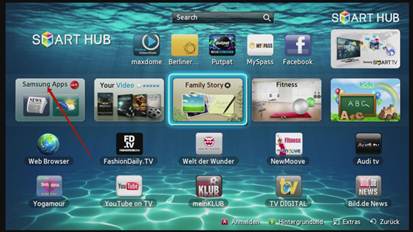
- ຖ້າໂຄງການໃດນຶ່ງຖືກຄົ້ນຫາ, ຊື່ຂອງມັນຕ້ອງຖືກໃສ່ໃນແຖບຄົ້ນຫາ. ຫຼັງຈາກທີ່ໄປຫນ້າທີ່ສອດຄ້ອງກັນ, ທ່ານຕ້ອງຄລິກໃສ່ປຸ່ມ “ດາວໂຫລດ”.
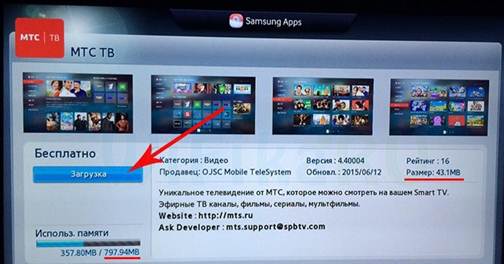
- ຫຼັງຈາກຂັ້ນຕອນການສໍາເລັດ, ຄໍາຮ້ອງສະຫມັກຈະຕິດຕັ້ງອັດຕະໂນມັດ. ເມື່ອມັນສິ້ນສຸດລົງ, ຂໍ້ຄວາມທີ່ສອດຄ້ອງກັນຈະປາກົດຢູ່ໃນຫນ້າຈໍ.
ແອັບພລິເຄຊັນໃດທີ່ສາມາດຕິດຕັ້ງໄດ້ຟຣີໃນ Samsung Smart TV ໃນປີ 2021: ພາບລວມຂອງ Samsung smart hub – https://youtu.be/TXBKZsTv414 ໃນເວລາດາວໂຫລດ, ທ່ານຈໍາເປັນຕ້ອງໃຫ້ແນ່ໃຈວ່າອຸປະກອນມີຫນ່ວຍຄວາມຈໍາພຽງພໍໃນການຕິດຕັ້ງແລະດໍາເນີນການແອັບພລິເຄຊັນ.








